जब आप अपने कंप्यूटर पर कीबोर्ड या भाषाओं को स्विच किए बिना विशेष वर्ण या प्रतीक सम्मिलित करना चाहते हैं तो विंडोज और मैक ऑल्ट कोड उपयोगी होते हैं। इन कोडों का उपयोग उन वर्णों को दर्ज करने के लिए करें जो कुंजीपटल पर किसी कुंजी से संबद्ध नहीं हैं, जैसे उच्चारण वर्ण या अन्य प्रतीक।
कीबोर्ड विशेष वर्णों का इतिहास
अतीत में, कंप्यूटर उपयोगकर्ताओं को ऑपरेटिंग सिस्टम के लिए इनपुट भाषाओं को स्विच करना पड़ता था या उच्चारण अक्षरों का उपयोग करने के लिए एक अंतरराष्ट्रीय कीबोर्ड कनेक्ट करना पड़ता था। प्रतीकों को टाइप करना एक चुनौती थी क्योंकि यह सॉफ्टवेयर एप्लिकेशन पर निर्भर करता था।
विंडोज़ प्रत्येक अक्षर, संख्या, वर्ण और प्रतीक को ASCII (सूचना आदान-प्रदान के लिए अमेरिकी मानक कोड) संख्यात्मक वर्ण कोड प्रदान करता है। ASCII कोड आपको सॉफ़्टवेयर एप्लिकेशन में टेक्स्ट फ़ाइलें खोलने की अनुमति देते हैं। ASCII कोड भी कुछ इनपुट (जैसे पासवर्ड) केस-संवेदी होने का कारण हैं। अपरकेस E के लिए ASCII कोड लोअरकेस e से अलग है।
इन ASCII कोड के अन्य नाम ऑल्ट की कोड और ऑल्ट न्यूमेरिक पैड कोड हैं। आप Alt . दबाकर इन वर्णों या प्रतीकों को अलग-अलग सम्मिलित कर सकते हैं कुंजी, फिर कीबोर्ड के संख्यात्मक कीपैड पर एक विशिष्ट संख्या अनुक्रम टाइप करना।
आप इसके लिए कीबोर्ड के शीर्ष पर संख्याओं का उपयोग नहीं कर सकते। आपको संख्यात्मक कीपैड का उपयोग करना चाहिए और नंबर लॉक . के साथ सक्षम।
अग्रणी शून्य (Alt+nnn) के बिना Alt कोड और अग्रणी शून्य वाले (Alt+0nnn) सॉफ़्टवेयर एप्लिकेशन के आधार पर समान या भिन्न वर्ण और प्रतीक उत्पन्न कर सकते हैं। बिना अग्रणी शून्य वाले मूल आईबीएम कोड पर आधारित होते हैं। अग्रणी शून्य वाले मूल विंडोज कोड पर आधारित होते हैं।
आपके द्वारा उपयोग किए जा सकने वाले सभी Alt कोड की सूची खोजने के लिए, Alt-Codes.net या Microsoft की सूची देखें।
विंडोज ऑल्ट कोड का उपयोग कैसे करें
संख्यात्मक कीपैड वाले कंप्यूटर या लैपटॉप के लिए, अपने टेक्स्ट में विशेष वर्ण डालने के लिए इन ऑल्ट कोड का उपयोग करें।
उच्चारण वाले अक्षर और विशेष विराम चिह्न
चरित्र ऑल्ट कोड á (लोअरकेस ए एक्यूट)Alt+160â (लोअरकेस ए सर्कमफ्लेक्स)Alt+131ä (लोअरकेस ए umlaut)Alt+132à (लोअरकेस ए ग्रेव) Alt+133é (लोअरकेस ई एक्यूट) Alt+130è (लोअरकेस ई ग्रेव) Alt+138É ( अपरकेस और एक्यूट) Alt+144í (लोअरकेस और एक्यूट) Alt+161ó (लोअरकेस o एक्यूट) Alt+162ö (लोअरकेस o umlaut) Alt+148ú (लोअरकेस यू एक्यूट) Alt+163ü (लोअरकेस यू उमलॉट) Alt+129Ü (अपरकेस यू umlaut)Alt+154ç (लोअरकेस c cedilla) Alt+1135ñ (लोअरकेस n टिल्ड के साथ) Alt+164Ñ (टिल्ड के साथ अपरकेस N) Alt+165~ (टिल्ड) Alt+126¿ (उल्टा प्रश्न चिह्न) Alt+168¡ (उलटा हुआ) विस्मयादिबोधक चिह्न) Alt+173प्रतीक
चरित्र Alt कोड Θ (ग्रीक थीटा) Alt+233± (प्लस माइनस सिंबल) Alt+177° (डिग्री सिंबल) Alt+176¶ (पिलक्रो सिंबल) Alt+182✓ (चेकमार्क) Alt+10003Mac पर Alt कोड्स का उपयोग कैसे करें
Mac कंप्यूटर पर ऑल्ट कोड का उपयोग करने के लिए, विकल्प का उपयोग करें Alt कुंजी के बजाय कुंजी। जैसे ही आप विकल्प दबाते हैं, उच्चारण वाले अक्षरों, प्रतीकों और विशेष वर्णों के विकल्प कोड Mac कंप्यूटर पर अलग तरह से काम करते हैं। , उच्चारण, फिर पत्र। उदाहरण के लिए, टिल्ड के साथ n बनाने के लिए, वैकल्पिक कोड विकल्प . है +n . पत्र बनाने के लिए, विकल्प दबाएं +n, फिर n . दबाएं फिर से क्योंकि आप टिल्ड को अक्षर n के ऊपर रखना चाहते हैं।
उच्चारण वाले अक्षर और विशेष विराम चिह्न
चरित्र विकल्प कोड á (लोअरकेस ए एक्यूट) Option+e+aâ (लोअरकेस ए सर्कमफ्लेक्स) Option+i+aä (लोअरकेस ए umlaut) Option+u+aà (लोअरकेस ए ग्रेव) Option+`+aé (लोअरकेस ई एक्यूट) Option+e+eè (लोअरकेस ई ग्रेव) Option+`+eÉ (अपरकेस E एक्यूट) Option+e+Eí (लोअरकेस i एक्यूट) Option+e+ió (लोअरकेस o एक्यूट) Option+e+oo (लोअरकेस o umlaut) Option+u+oú ( लोअरकेस यू एक्यूट) विकल्प+ई+यूयू (लोअरकेस यू उमलॉट) विकल्प+यू+यूÜ (अपरकेस यू उमलॉट) विकल्प+यू+यूसी (लोअरकेस सी सेडिला) विकल्प+सीएन(लोअरकेस एन टिल्ड के साथ) विकल्प+n+nÑ (अपरकेस) एन टिल्ड के साथ) विकल्प+n+N¿ (उल्टा प्रश्न चिह्न) विकल्प+?¡ (उल्टा विस्मयादिबोधक चिह्न) विकल्प+!प्रतीक
चरित्र विकल्प कोड (ग्रीक ओमेगा) विकल्प+z± (प्लस माइनस सिंबल) विकल्प+शिफ्ट+=° (डिग्री सिंबल) विकल्प+शिफ्ट+8¶ (पिलक्रो सिंबल) विकल्प+7Mac पर विशेष वर्णों तक कैसे पहुँचें
MacOS कीबोर्ड पर कुछ प्रतीक प्रदान करता है। इन प्रतीकों में से अधिकांश तक पहुँचने के लिए, विशेष वर्ण विंडो का उपयोग करें। इसे खोलने के लिए, कमांड press दबाएं +नियंत्रण +अंतरिक्ष , फिर उस प्रतीक को खोजें जिसे आप जोड़ना चाहते हैं और उस पर डबल-क्लिक करें।
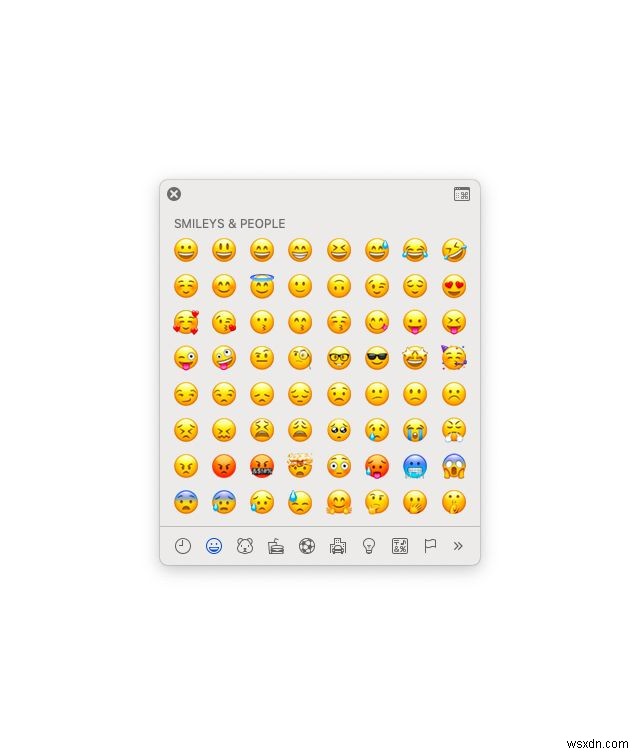
कीबोर्ड व्यूअर के साथ सभी विकल्प कोड कैसे देखें
MacOS पर उपलब्ध विकल्प कोड की पूरी सूची खोजने के लिए, अपने कंप्यूटर पर कीबोर्ड व्यूअर खोलें।
-
Apple लोगो . चुनें> सिस्टम वरीयताएँ> कीबोर्ड ।
-
कीबोर्ड . पर जाएं टैब।
-
मेनू बार में कीबोर्ड और इमोजी व्यूअर दिखाएं . चुनें ।

-
कीबोर्ड व्यूअर का चयन करें मेनू बार में आइकन।
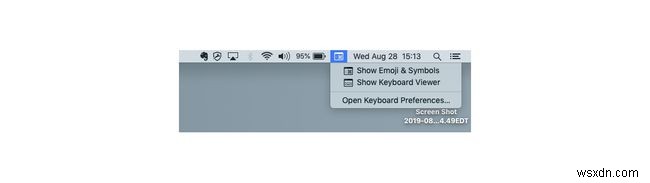
-
विकल्प Press दबाएं प्रतीकों और विशेष वर्णों का एक सेट देखने के लिए।
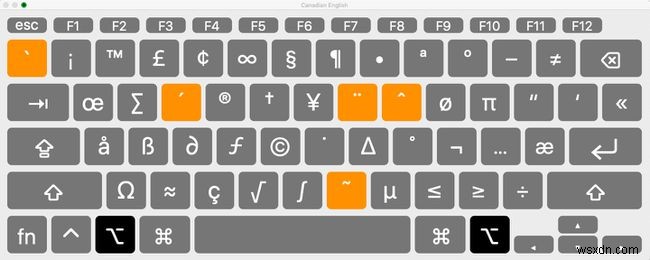
-
विकल्प दबाएं +शिफ्ट प्रतीकों और विशेष वर्णों का दूसरा सेट देखने के लिए।

-
कुंजीपटल व्यूअर से एक उच्चारण अक्षर या प्रतीक सम्मिलित करने के लिए, उस पर डबल-क्लिक करें।
